Rimuovere il driver della stampante e i pacchetti se si verifica questo errore
- È possibile riscontrare l'errore del driver di installazione di Windows 0x000003eb quando si tenta di installare un driver della stampante sul PC.
- L'errore può verificarsi a causa di problemi di compatibilità del driver e problemi con il driver della stampante esistente.
- Per correggere l'errore, disinstallare il dispositivo della stampante e il relativo driver o installare manualmente una stampante
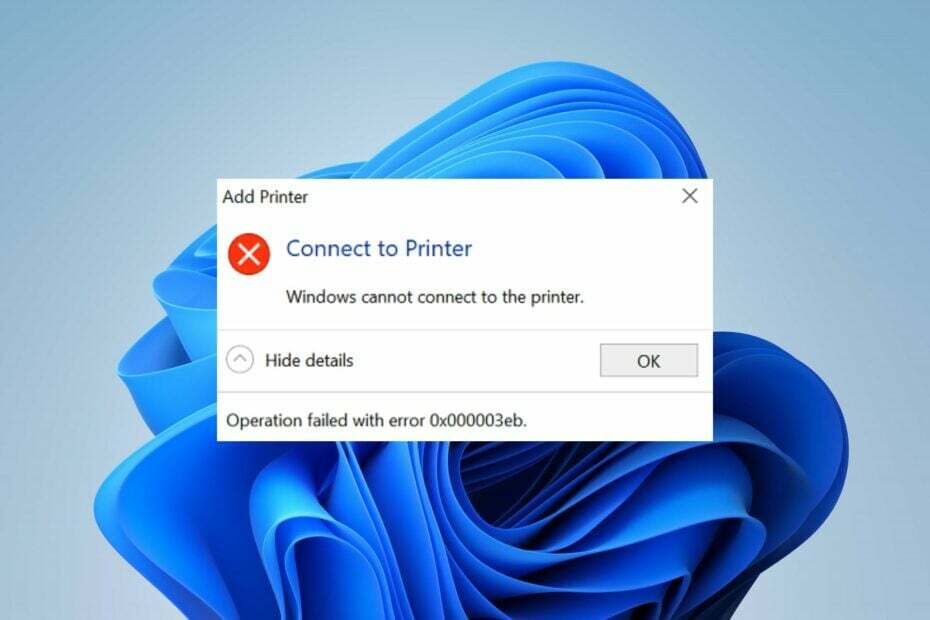
XINSTALLARE CLICCANDO SUL FILE DI DOWNLOAD
- Scarica DriverFix (file di download verificato).
- Clic Inizia scansione per trovare tutti i driver problematici.
- Clic Aggiorna driver per ottenere nuove versioni ed evitare malfunzionamenti del sistema.
- DriverFix è stato scaricato da 0 lettori questo mese.
Impossibile installare la stampante. Impossibile completare l'operazione (errore 0x000003eb) viene visualizzato quando si tenta di installare una stampante. Impedisce agli utenti di installare il dispositivo della stampante mostrando ripetutamente l'errore. Tuttavia, ti guideremo attraverso alcuni passaggi per risolvere l'errore sui PC Windows.
Allo stesso modo, potresti essere interessato al nostro articolo su l'operazione non può essere completata errore 0x00000709 e modi per risolverlo.
Cosa causa l'errore del driver di installazione di Windows 0x000003eb?
Un paio di fattori che possono causare l'errore 0x000003eb sono i seguenti:
- Driver danneggiato o incompatibile – Quando il il driver della stampante è danneggiato, causerà errori. Inoltre, il driver potrebbe non essere compatibile con il computer, rendendone impossibile l'installazione e causando l'errore di installazione della stampante 0x000003eb.
- Sistema operativo Windows obsoleto – Il processo di installazione di Windows può essere influenzato dai bug e dalle versioni hardware obsolete in esecuzione sul sistema operativo Windows.
A seconda delle circostanze, queste cause potrebbero non essere le stesse per tutti gli utenti. Tuttavia, procederemo con alcune soluzioni per risolvere l'errore su Windows 11.
Come posso correggere l'errore del driver di installazione di Windows 0x000003eb?
Esegui i seguenti controlli preliminari prima di provare qualsiasi procedura avanzata per la risoluzione dei problemi:
- Eseguire un avvio pulito – Un avvio pulito riavvierà il computer solo con i driver e i programmi essenziali, rendendo più facile sapere se il software di terze parti sta interferendo con l'installazione del driver della stampante.
- Reimposta l'autorizzazione del server di stampa sui valori predefiniti – In questo modo, troncerà tutti i problemi con le impostazioni di autorizzazione che potrebbero richiedere questo codice di errore.
- Installa la versione globale della stampante precedente – Scarica e installa i driver globali meno recenti se hai difficoltà con gli ultimi essiccatori.
- Ricollegare il dispositivo della stampante – Stabilirà una nuova connessione tra il sistema e il dispositivo, risolvendo eventuali problemi di connessione che causano l'errore.
- Aggiorna il sistema operativo Windows – L'installazione dell'ultima build di Windows risolverà i problemi di compatibilità. Dai un'occhiata a questa guida se il Gli aggiornamenti di Windows non funzionano.
Consiglio dell'esperto:
SPONSORIZZATO
I driver obsoleti sono la causa principale di errori e problemi di sistema. Se alcuni dei tuoi file mancano o si bloccano, una soluzione automatizzata come DriverFix può risolvere questi problemi in un paio di clic. Ed è anche leggero sul tuo sistema!
Se ancora non riesci a installare il driver della stampante, procedi con le soluzioni seguenti:
1. Rimuovere il driver della stampante e il pacchetto
- premi il finestre + R chiave per aprire il Correre finestra di dialogo, tipo devmgmt.msc, e premere accedere.
- Individua ed espandi il file code di stampa, selezionare il dispositivo della stampante, fare clic con il tasto destro su di esso e fare clic disinstallare il dispositivo.
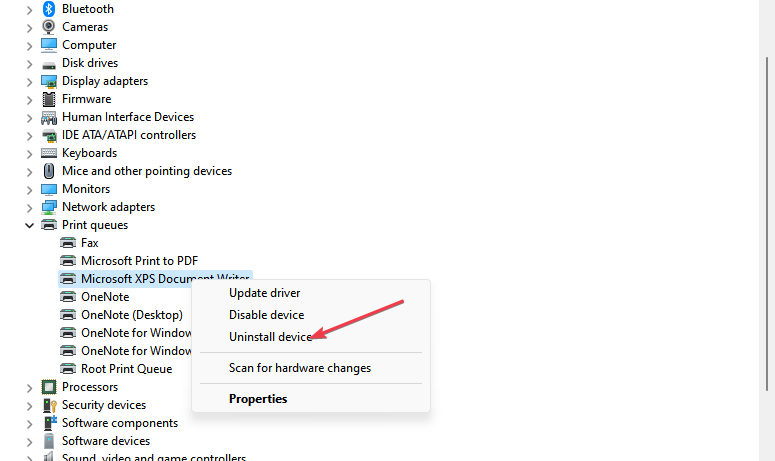
- Quindi, seleziona Disinstalla nuovamente per confermare la selezione.
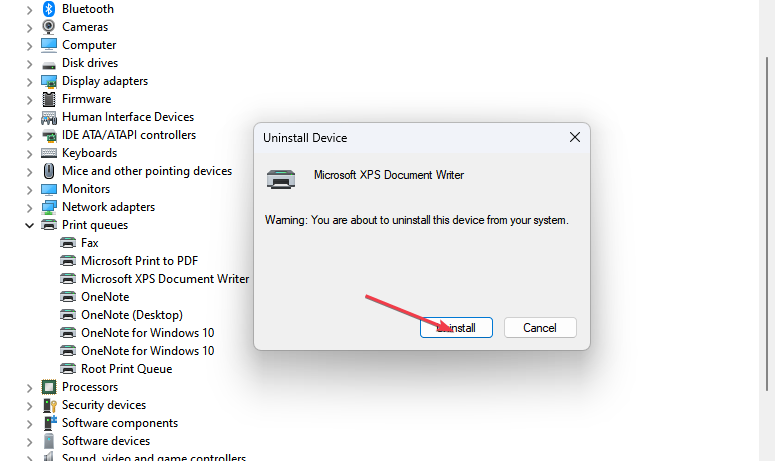
- Riavvia il computer per vedere se il processo di installazione va a buon fine.
- Quindi, installa la versione precedente del driver globale.
Pochi utenti hanno riferito che l'utilizzo della versione precedente del driver ha funzionato per loro.
I passaggi precedenti consentiranno l'installazione di un nuovo pacchetto di driver della stampante e risolveranno anche eventuali interferenze causate dal driver esistente durante il processo di installazione.
2. Rimuovere la configurazione del driver problematico
- premi il finestre + IO chiavi per aprire Impostazioni.
- Selezionare Bluetooth e dispositivi scheda e selezionare il Stampanti e scanner opzione.
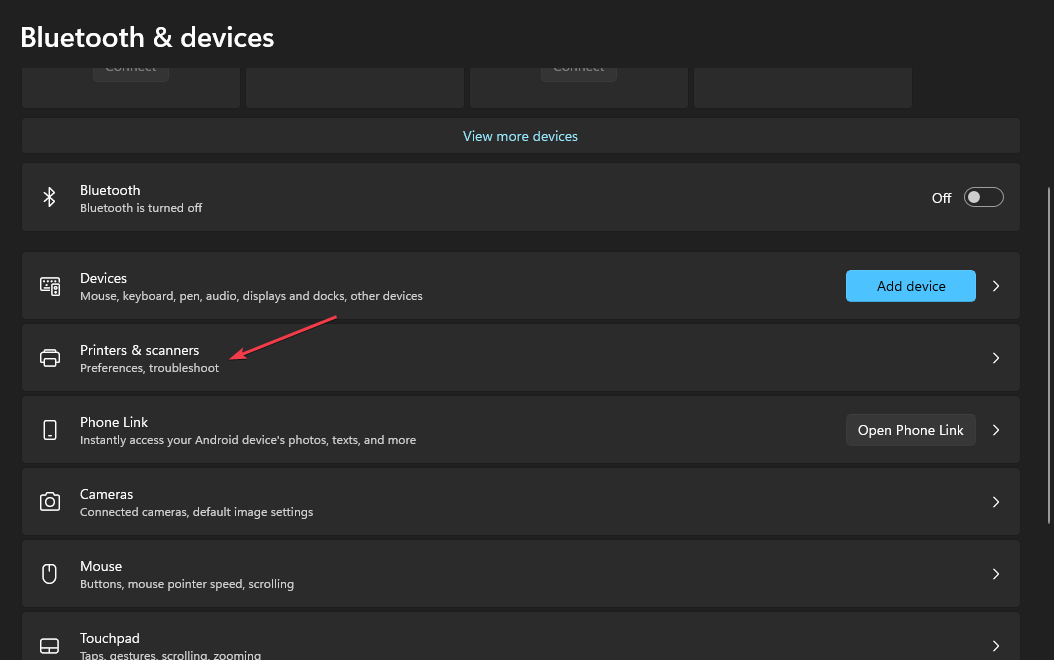
- Scegli la stampante problematica e fai clic su Proprietà dell'hardware. Seleziona il Avanzate scheda e annotare il nome del conducente.
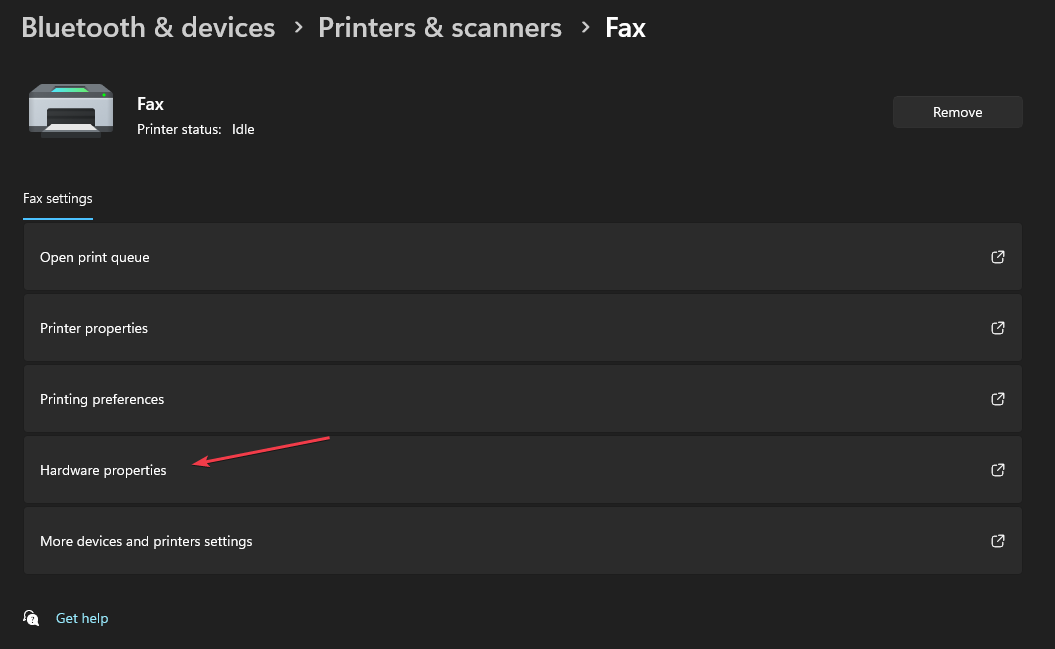
- Torna indietro e clicca sul Rimuovere pulsante per eliminare la stampante dal dispositivo.
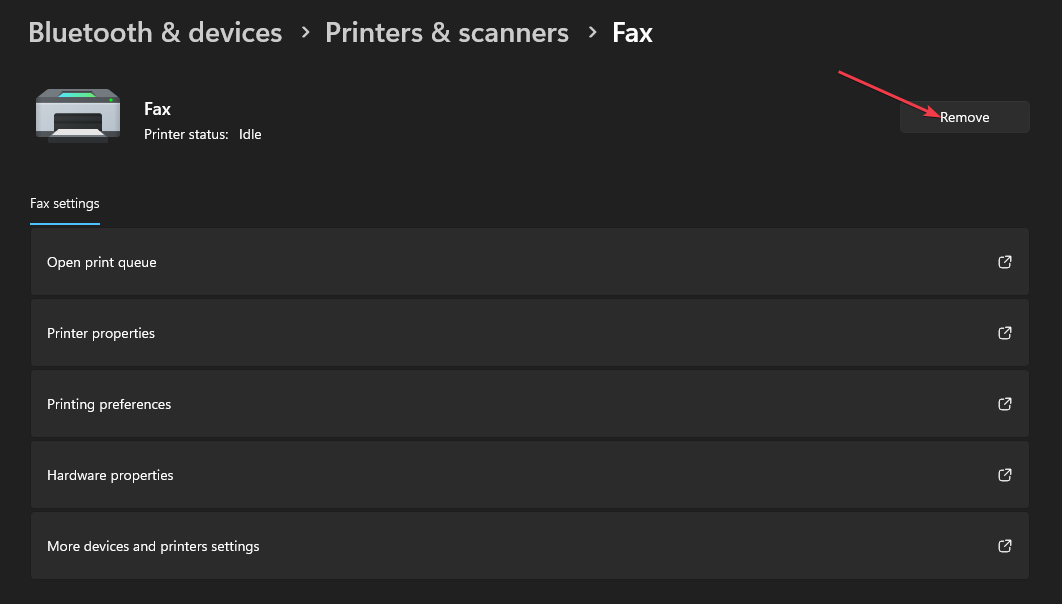
- Vai a Servizi, individuare il Spooler di stampa service, fare clic con il tasto destro su di esso e fare clic su Fermare.
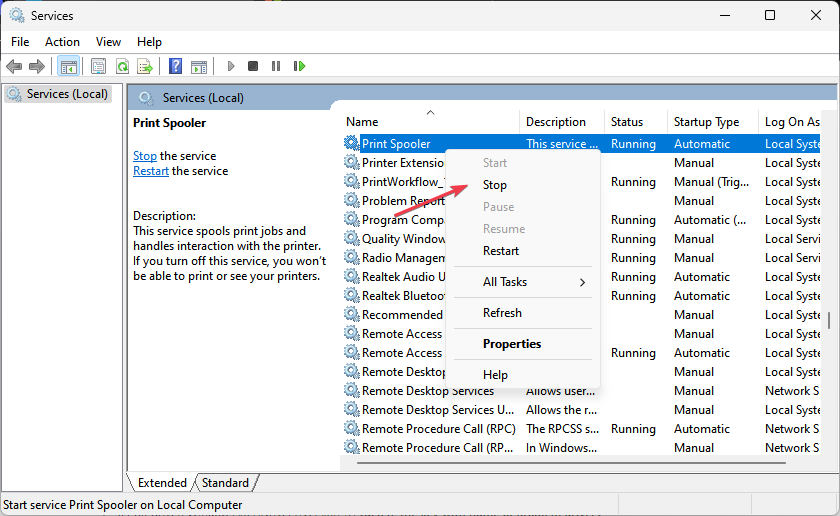
- premi il finestre pulsante, tipo regedite fare clic Esegui come amministratore.
- Quindi fare clic SÌ sul UAC richiesta.
- In regedit, vai a questo percorso:
HKEY_LOCAL_MACHINE\SYSTEM\CurrentControlSet\Control\Print\Environments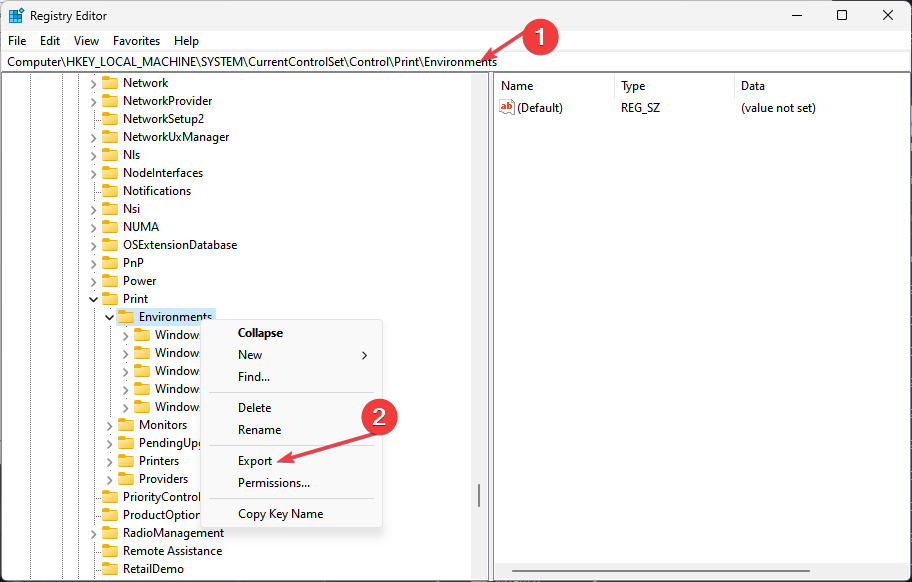
- (effettuare un backup di queste chiavi di registro facendo clic con il pulsante destro del mouse su Ambienti e scegliendo Esporta)
- Elimina la chiave per il driver problematico dai seguenti percorsi:
Per driver a 32 bit:Windows NT x86\Driver\Versione-3\
Per driver a 64 bit:Windows x64\Driver\Versione-3\
Tieni presente che è necessario eliminare la chiave che rappresenta il driver problematico. - Riavvia lo spooler e prova a reinstallare la stampante.
Se il problema persiste dopo aver eseguito questa operazione, rimuovere tutti i driver e provare a reinstallare del tutto il driver.
- Che cos'è Scrobj.dll e come correggerlo se manca
- Bcryptprimitives.dll: cos'è e come correggere i suoi errori
- 0x800f0841 Errore di Windows Update: come risolverlo
- 0x800704f1 Errore di Windows Update: come risolverlo
- Invalid_mdl_range BSOD: 4 modi per risolverlo
3. Installa manualmente una stampante
- Seleziona il Ricerca icona, tipo Gestore dispositivi nella barra di ricerca, quindi seleziona Aprire.
- Individua ed espandi il file code di stampa, selezionare il dispositivo della stampante, fare clic con il tasto destro su di esso e fare clic Aggiorna driver.
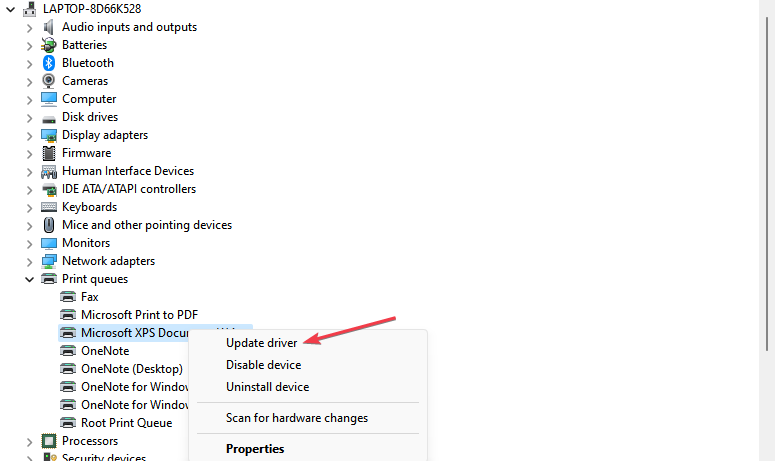
- Nella nuova finestra, seleziona Navigare il mio computer per i driver.
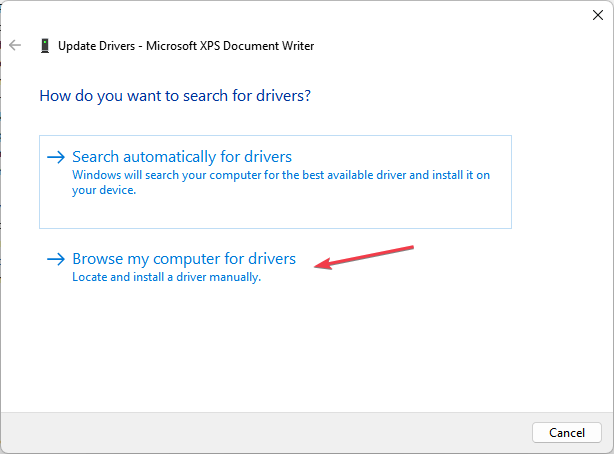
- Selezionare Fammi scegliere da un elenco di driver disponibili sul mio computer.
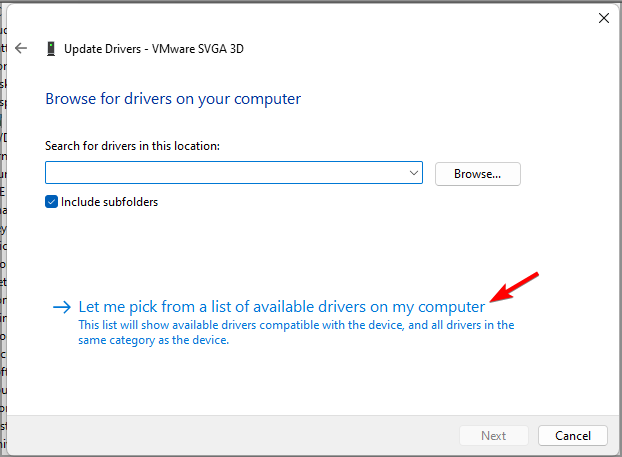
- Seleziona il Produttore e scegli dall'elenco di opzioni e fai clic Prossimo.
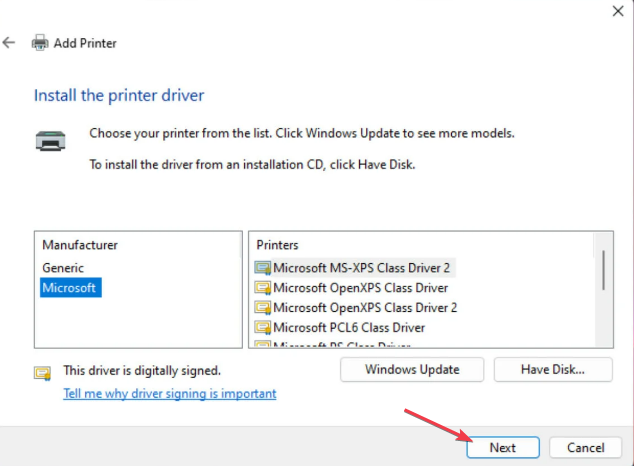
- Quindi segui le istruzioni per aggiungerlo.
In conclusione, puoi verificare come risolvere il problema Codice di errore 0x000000C1 durante l'installazione di una stampante su Windows 11. Inoltre, leggi il Errore stampante 0x00000040 e modi per risolverlo sul tuo computer.
Sentiti libero di lasciare un commento se hai un'opinione o suggerimenti diversi su cosa funziona per te quando ricevi questo errore.
Hai ancora problemi? Risolvili con questo strumento:
SPONSORIZZATO
Alcuni problemi relativi ai driver possono essere risolti più rapidamente utilizzando uno strumento dedicato. Se hai ancora problemi con i tuoi driver, basta scaricare DriverFix e farlo funzionare in pochi clic. Dopodiché, lascia che prenda il sopravvento e correggi tutti i tuoi errori in pochissimo tempo!

